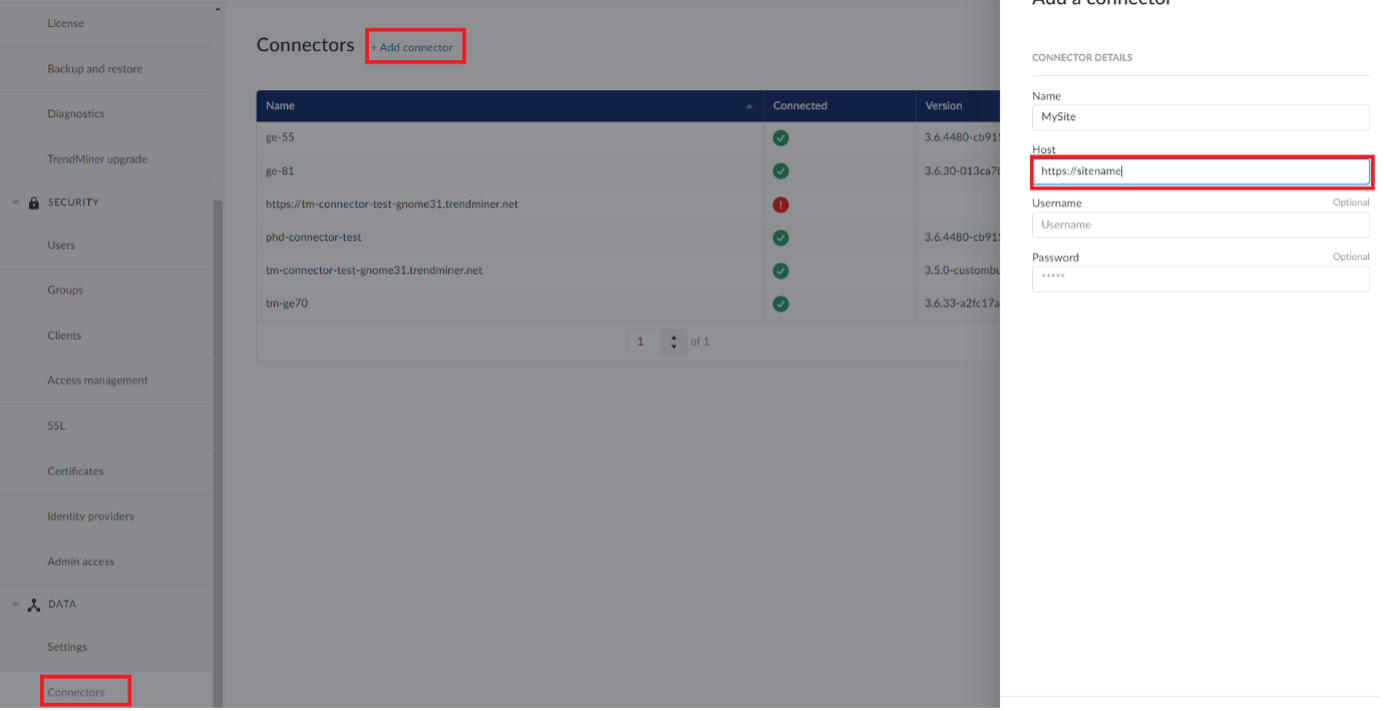Activer la connexion SSL à Plant Integrations Connector
La configuration d'une connexion SSL entre TrendMiner et Plant Integrations Connector implique les étapes suivantes :
Installez et configurez le certificat SSL sur le serveur IIS qui héberge Plant Integrations Connector.
Attribuez un certificat SSL à un site web et configurez le site web pour un accès HTTPS.
Exportez le certificat à partir d'IIS.
Importez le certificat dans TrendMiner à partir de ConfigHub.
Dans ConfigHub, créez un connecteur HTTPS.
Les certificats sont délivrés par l'autorité de certification et sont applicables à un domaine particulier. Vous pouvez suivre les étapes suivantes :
Créez d'abord une demande de signature de certificat (CSR).
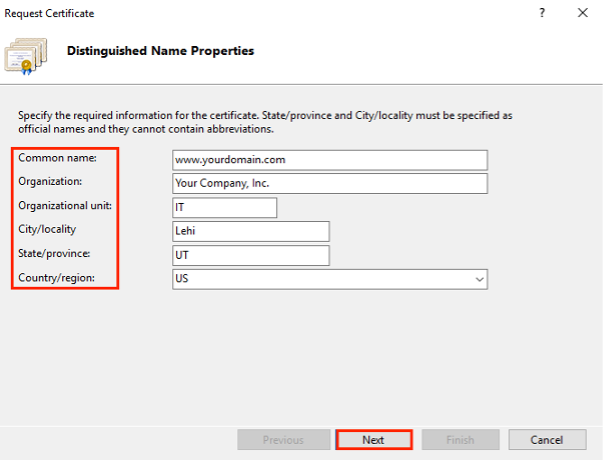
Dans Internet Information Services (IIS) Manager, dans l'arborescence du menu Connexions (volet gauche), localisez et cliquez sur le nom du serveur.
Sur la page d'accueil du nom du serveur (volet central), dans la section IIS, double-cliquez sur Certificats de serveur.
Sur la page Certificats de serveur (volet central), dans le menu Actions (volet droit), cliquez sur le lien Créer une demande de certificat.
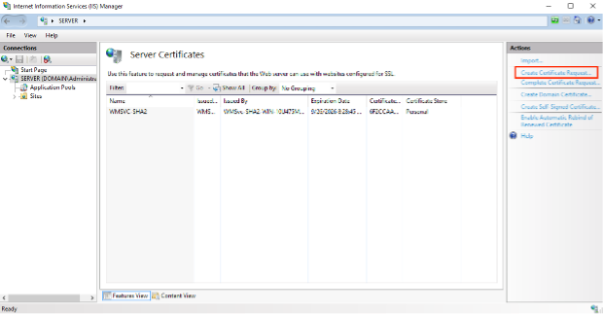
Dans l'assistant Demande de certificat, sur la page Propriétés du nom distinctif, fournissez les informations spécifiées ci-dessous, puis cliquez sur Suivant :
Nom commun
Saisissez le nom de domaine complet (FQDN) (par exemple, www.example.com).
Organisation
Saisissez le nom légal de votre entreprise (par exemple, YourCompany, Inc.).
Unité organisationnelle
Le nom de votre département au sein de l'organisation. Il est fréquent que cette entrée soit répertoriée comme "IT", "Web Security", ou qu'elle soit simplement laissée vide.
Ville/localité
Tapez la ville où votre entreprise est légalement située.
État/province
Saisissez l'État/la province où votre entreprise est légalement située.
Pays
Dans la liste déroulante, sélectionnez le pays dans lequel votre entreprise est légalement située.
Sur la page Cryptographic Service Provider Properties (Propriétés du fournisseur de services cryptographiques), fournissez les informations ci-dessous, puis cliquez sur Next (Suivant).
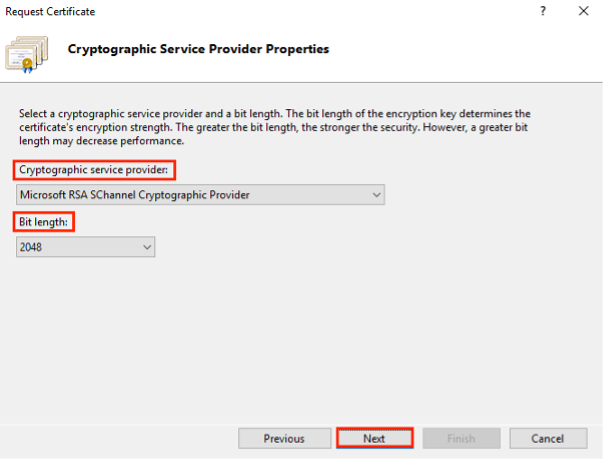
Sur la page Nom du fichier, sous Spécifier un nom de fichier pour la demande de certificat, cliquez sur la case ... pour naviguer jusqu'à l'emplacement où vous souhaitez enregistrer votre CSR. Cliquez sur Terminer.
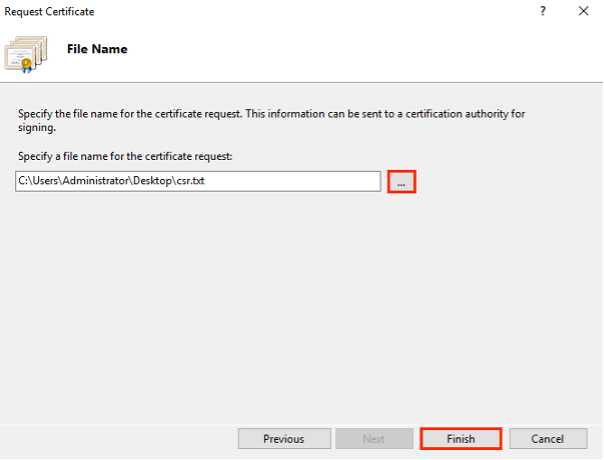
Envoyez le fichier CSR à votre autorité de certification.
Ensuite, l'autorité de certification génère le fichier .cer du certificat SSL et vous l'envoie. Pour terminer la configuration SSL dans IIS, suivez ces instructions :
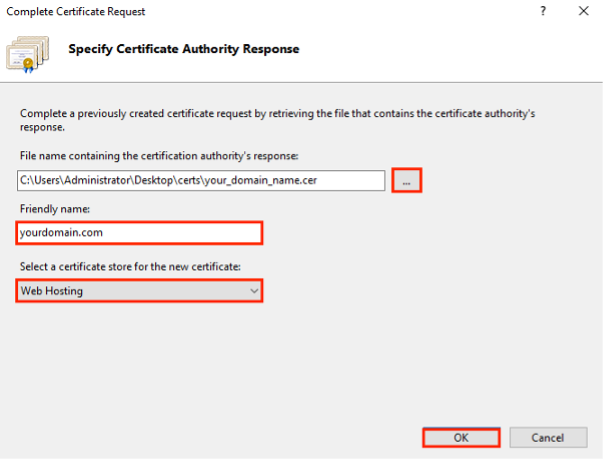
Dans le menu de démarrage de Windows, tapez Internet Information Services (IIS) Manager et ouvrez-le.
Dans Internet Information Services (IIS) Manager, dans l'arborescence du menu Connexions (volet gauche), localisez et cliquez sur le nom du serveur.
Sur la page d'accueil du nom du serveur (volet central), dans la section IIS, double-cliquez sur Certificats de serveur.
Sur la page Certificats de serveur (volet central), dans le menu Actions (volet droit), cliquez sur le lien Compléter la demande de certificat....
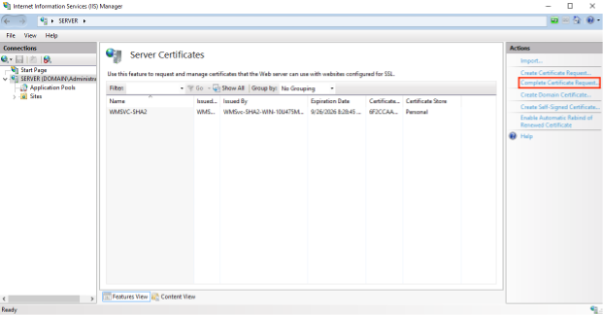
Dans l'assistant Demande de certificat complet, sur la page Spécifier la réponse de l'autorité de certification, procédez comme suit, puis cliquez sur OK :
Nom du fichier contenant la réponse de l'autorité de certification.
Cliquez sur la case ... et recherchez et sélectionnez le fichier .cer (par exemple, votre_domaine_com.cer) que l'autorité de certification vous a envoyé.
Nom amical
Saisissez un nom convivial pour le certificat.
Le nom amical ne fait pas partie du certificat ; il est utilisé pour identifier le certificat.
Par exemple, vous ajoutez l'émetteur et la date d'expiration à la fin de votre nom d'ami, par exemple : votre site-émetteur-(date d'expiration).
Ces informations permettent d'identifier l'émetteur et la date d'expiration de chaque certificat. Elles permettent également de distinguer plusieurs certificats portant le même nom de domaine.
Sélectionnez un magasin de certificats pour le nouveau certificat
Dans la liste déroulante, sélectionnez Hébergement Web.
Le certificat SSL devrait être installé avec succès.
Une fois que le SSL est installé sur le serveur IIS, il doit être attribué à un site web : dans le gestionnaire des services d'information Internet (IIS), sélectionnez un site web pour lui attribuer un certificat.
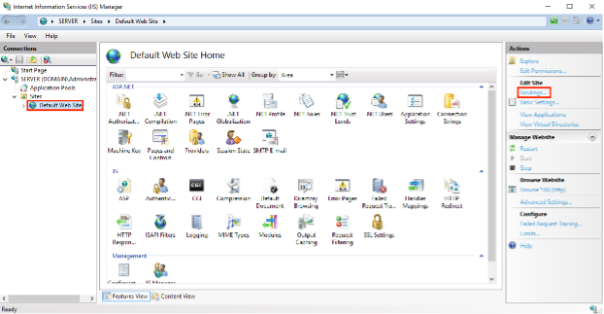
Sélectionnez les liaisons et cliquez sur Ajouter.
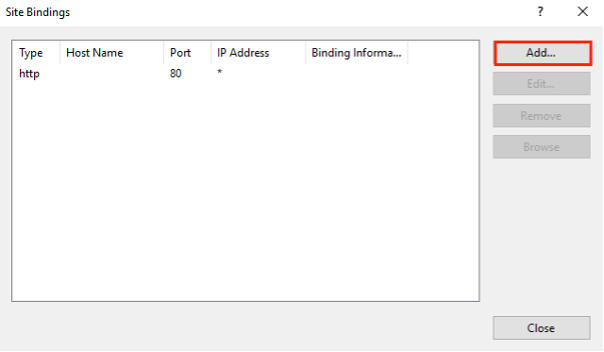
Dans la boîte de dialogue "edit site bindings", définissez les données suivantes :
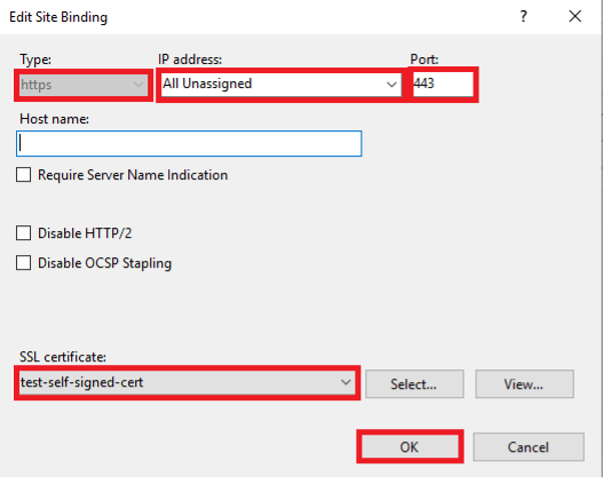
Ici, test-self-signed-cert est le nouveau certificat SSL.
Dans le gestionnaire des services d'information Internet (IIS), sélectionnez Certificats de serveur, puis double-cliquez pour afficher les certificats installés. Exportez ensuite le certificat vers un fichier :

Note
Cela exportera le certificat et la clé privée dans un seul fichier d'archive .pfx. Pour utiliser le certificat dans l'étape suivante, il faut d'abord le convertir dans le format pris en charge par TrendMiner, à savoir le format pem. OpenSSL est un utilitaire multiplateforme qui peut être utilisé pour réaliser cette étape. Par exemple, vous pouvez utiliser l'utilitaire openssl sous Linux/Windows.
openssl pkcs12 -in certname.pfx -nokeys -out cert.pem
Connectez-vous à ConfigHub sur le serveur TrendMiner. Sélectionnez l'option de menu Certificats, puis dans l'écran Certificats de confiance, téléchargez le certificat qui a été exporté à l'étape précédente.
Sélectionnez d'abord le fichier de certificat dans le bouton Parcourir les fichiers, puis cliquez sur Télécharger le certificat.
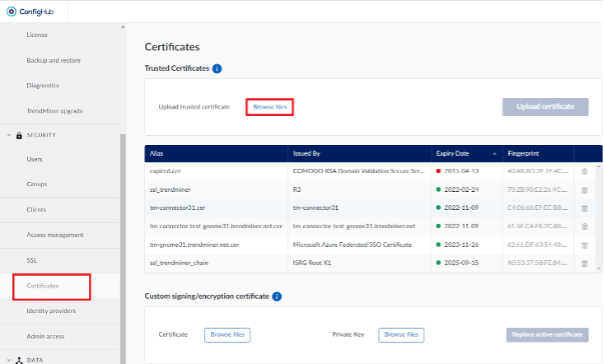
Cela lancera une tâche Nomad en arrière-plan, qui peut prendre 1 à 2 minutes.
Une fois le certificat téléchargé, le service tm-datasource doit être redémarré pour charger le certificat. Vous pouvez le faire à partir du menu ConfigHub->Services.
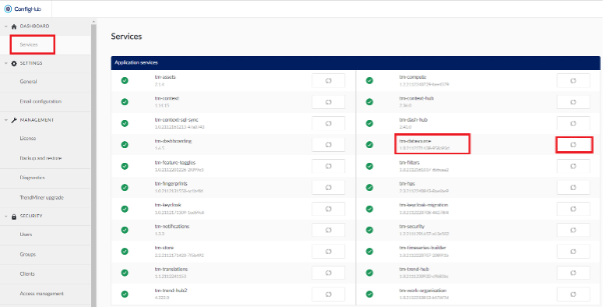
Dans ConfigHub, créez un nouveau connecteur vers le site web qui utilise le certificat SSL. Le protocole doit être défini sur https.